iPhoneのカメラは撮影前に写真サイズを設定できる!リサイズ・低画質・最初から小さいサイズで撮影
iPhoneのカメラは撮影前に写真サイズを設定できる!リサイズ・低画質・最初から小さいサイズで撮影
そんな大きい画像いらねぇわ!って思うことありませんか?後から編集も面倒くさいし、初めから任意のサイズで写真撮影できたらなーって思っていたら、iPhoneならできました(笑)
iPhoneの最初から入っている「ショートカット」というアプリがあります。無ければアプリ追加してください。
ショートカットアプリは、いくつかの動作をワンセットにして、初めから登録しておけるアプリです。
カメラで写真を撮る
↓
その写真を500px × 500px のスクエアにリサイズする
↓
カメラロール(またはアルバム)に保存する
この3つの流れをワンセットして「写真を500pxスクエアで撮る」という適当な名前をつけて、ショートカットアプリに登録しておけば、
iPhoneのカメラは撮影前に写真サイズを設定できる!リサイズ・低画質・最初から小さいサイズで撮影
ということが実現できます!
実際写真を撮るときはカメラアプリからではなく、このショートカットアプリ内の「写真を500pxスクエアで撮る」というタイトルをクリックすることで撮影できます。
インスタやツイッターなどSNSに投稿するときはあまり気にならないと思いますが、アメブロやワードプレスブログだと重さが気になると思うので、かなり重宝できると思います。ぜひお試しください!
右上のプラスマークから新規のショートカットを作成
アクションを追加というボタンの上の「新規ショートカット」というところをクリックで、このやろうとしているアクションの名前を変更できます。そのあとアクション追加より、カメラアプリを選択してください。(検索ボックスにカメラって入力したほうがすぐ見つかります)
カメラアプリでどうするか(写真を撮る)を選択したあと、次の画面で一番下の「カメラ」ってところを×で閉じてください。その文字のせいで検索ボックスが隠れてしまっていると思います。見えている人は大丈夫です。とにかくショートカットアプリは「検索ボックス」から求めていることを検索したほうが早いです。
同じ要領で3つめのタスク「写真」を検索してください。写真アルバムに保存するという項目が出てくるのでそれをクリック
最後に青字のところをお好みの設定に変更して完了です。
以上です。
実際にカメラで撮影するとき(このアクションが必要なとき)は、カメラアプリから写真を撮るのではなく、ショートカットアプリ内の「自分でつけたタイトル名」をクリックすることでアクションが実現できます。便利なのでお試しください!
お読みいただきありがとうございました。
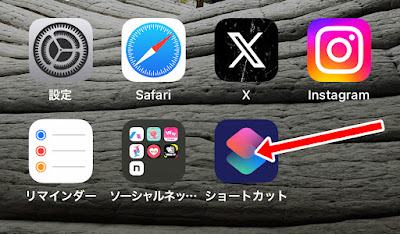







コメント
コメントを投稿